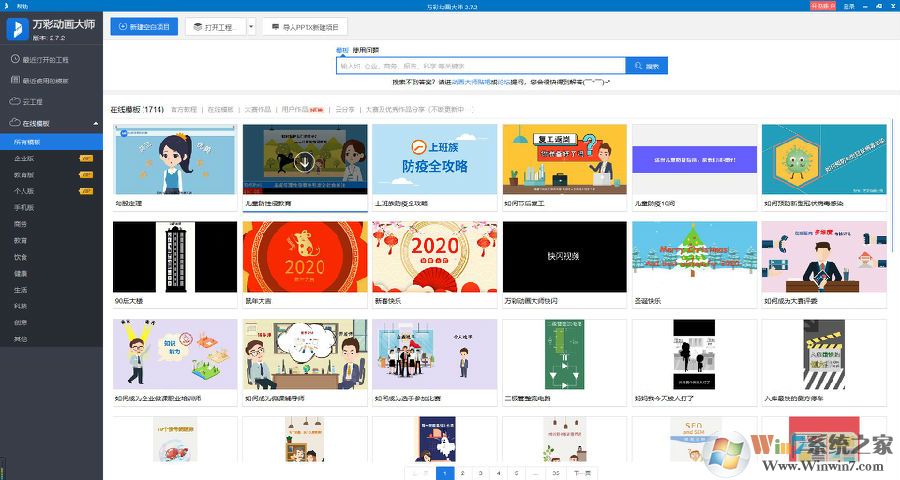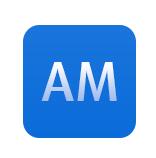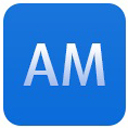万彩动画大师是一款专业且适合所有对动画感兴趣想学动画制作的人的软件。万彩动画大师是一款操作简单,容易上手,每个人都能学会使用的动画视频制作软件。万彩动画大师拥有两千多的模版素材,上千节课程和三万多的动画资源,万彩动画大师的海量资源和素材能满足不同的动画创作类型和动画创作场景,一键下载安装就能快速创作动画作品。

万彩动画大师是免费的还是付费的
既有免费版也有付费版
万彩动画大师既有免费版也有付费版。免费版提供基础的动画制作功能,但会有较多限制,如使用模板、动画角色、特效等可能受限,且生成的视频可能带有水印。而付费版则提供更丰富的功能和素材,以及更高的使用权限,如去除水印、使用更多商用素材等。用户可以根据自身需求和使用频率选择适合的版本。但请注意,软件的具体收费情况可能会随时间和版本更新而发生变化,建议在使用前仔细了解相关条款和政策。
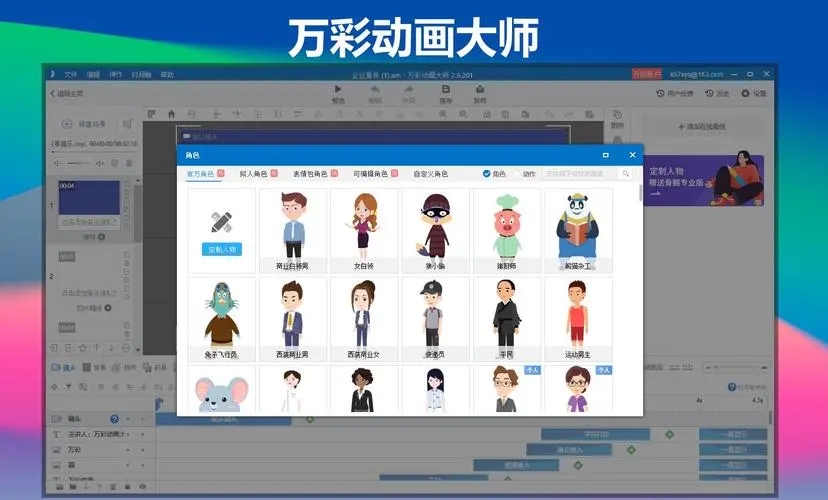
万彩动画大师制作动画教程
使用《万彩动画大师》制作动画的教程可以分为以下几个步骤:
下载并安装软件。用户需要从官方网站下载《万彩动画大师》,并完成安装。
选择或创建模板。软件提供了多种模板,用户可以根据自己的需求选择一个合适的模板作为开始。如果用户需要更个性化的模板,也可以设计自己的模板。
编辑动画内容。用户可以自定义修改模板元素,包括文本、图片、场景、动画角色等。用户还可以添加或修改动画效果,如转场特效等。
添加字幕和配音。用户可以利用软件的功能智能生成字幕,并添加配音。这可以增强动画的沉浸感和表达力。
预览和调整。用户可以在制作过程中随时预览动画,确保所有元素都按预期工作。
保存和发布。完成编辑和调整后,用户可以保存并发布动画视频。
此外,如果用户没有任何动画设计基础,可以参考在线教程或向社区寻求帮助,以更好地利用《万彩动画大师》的功能。
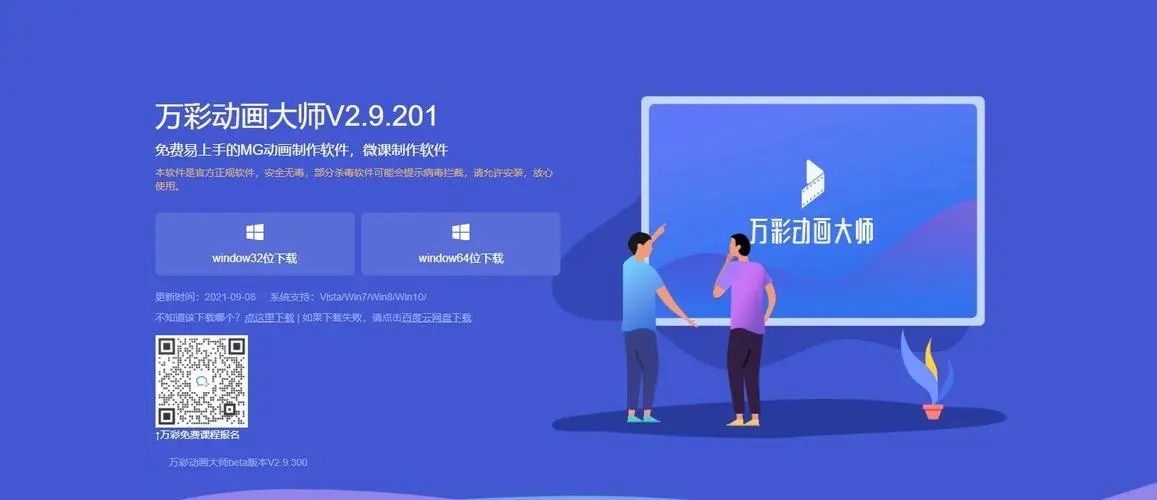
万彩动画大师视频导出步骤
在《万彩动画大师》中导出视频的步骤如下:
完成动画制作后,点击工具栏上的“发布”按钮。
在弹出的选项中选择“本地视频”。
选择视频的输出文件夹,即保存位置。
可以根据需要调整视频的质量、帧率和格式等参数,如果需要更高的视频质量,可以选择并调整设置。
完成设置后,点击“发布”按钮,软件将开始处理并生成视频。
视频生成完成后,软件会有相应的提示。
此外,如果需要导出动画中的素材,可以通过右键点击工程文件,选择用压缩工具打开,或者将工程文件的扩展名从“.am”改为“.rar”,然后解压缩得到的“extfiles”文件夹中包含了所有的素材。

万彩动画大师导入视频步骤
在万彩动画大师中导入视频的步骤如下:
新建一个空白项目。点击主页面中的“新建空白项目”按钮。
进入新建项目后,在右侧工具栏中找到并单击“视频”图标选项。
点击后会出现“添加本地视频”的按钮,点击这个按钮开始添加视频。
在打开的本地文件夹中,找到并选择保存视频的文件夹,选中需要添加的视频素材,然后点击右下角的“打开”按钮。
添加视频后,可能会出现一个提示窗口,这时直接点击“是”按钮即可。
添加视频后,可以在右侧工具栏中对视频进行个性化设计,如点击“装修效果”,在打开的窗口中选择喜欢的图案添加。若需进行文字编辑,可点击工具栏中的“T”图标,选择喜欢的文字效果。
完成编辑后,可以在软件中预览和调整动画效果。